Trong kỷ nguyên số, hộp thư email thường xuyên trong tình trạng quá tải, và việc theo dõi mọi tin nhắn quan trọng có thể trở thành một thách thức lớn. Tình trạng “email overload” là có thật, nhưng bạn không cần phải đối mặt với nó một mình. Với sự hỗ trợ của công nghệ, các ứng dụng thông minh có khả năng đọc email tự động, giúp bạn thực hiện đa nhiệm một cách hiệu quả mà không bỏ lỡ bất kỳ thông tin quan trọng nào. Đây là giải pháp lý tưởng để tăng cường năng suất và giảm bớt gánh nặng từ việc đọc email liên tục, đặc biệt khi bạn đang di chuyển hoặc cần tập trung vào các công việc khác.
1. Speaking Email: Giải pháp chuyên biệt cho hộp thư đến
Speaking Email là một ứng dụng được phát triển riêng để đọc nội dung hộp thư đến của bạn thành tiếng. Người dùng chỉ cần đăng nhập bằng tài khoản Gmail, Outlook hoặc các nhà cung cấp dịch vụ email khác, và ứng dụng sẽ tự động tải các tin nhắn mới về. Từ đó, bạn chỉ cần nhấn nút “Play” và Speaking Email sẽ bắt đầu đọc từng email một bằng giọng tổng hợp nhưng khá dễ nghe và rõ ràng.
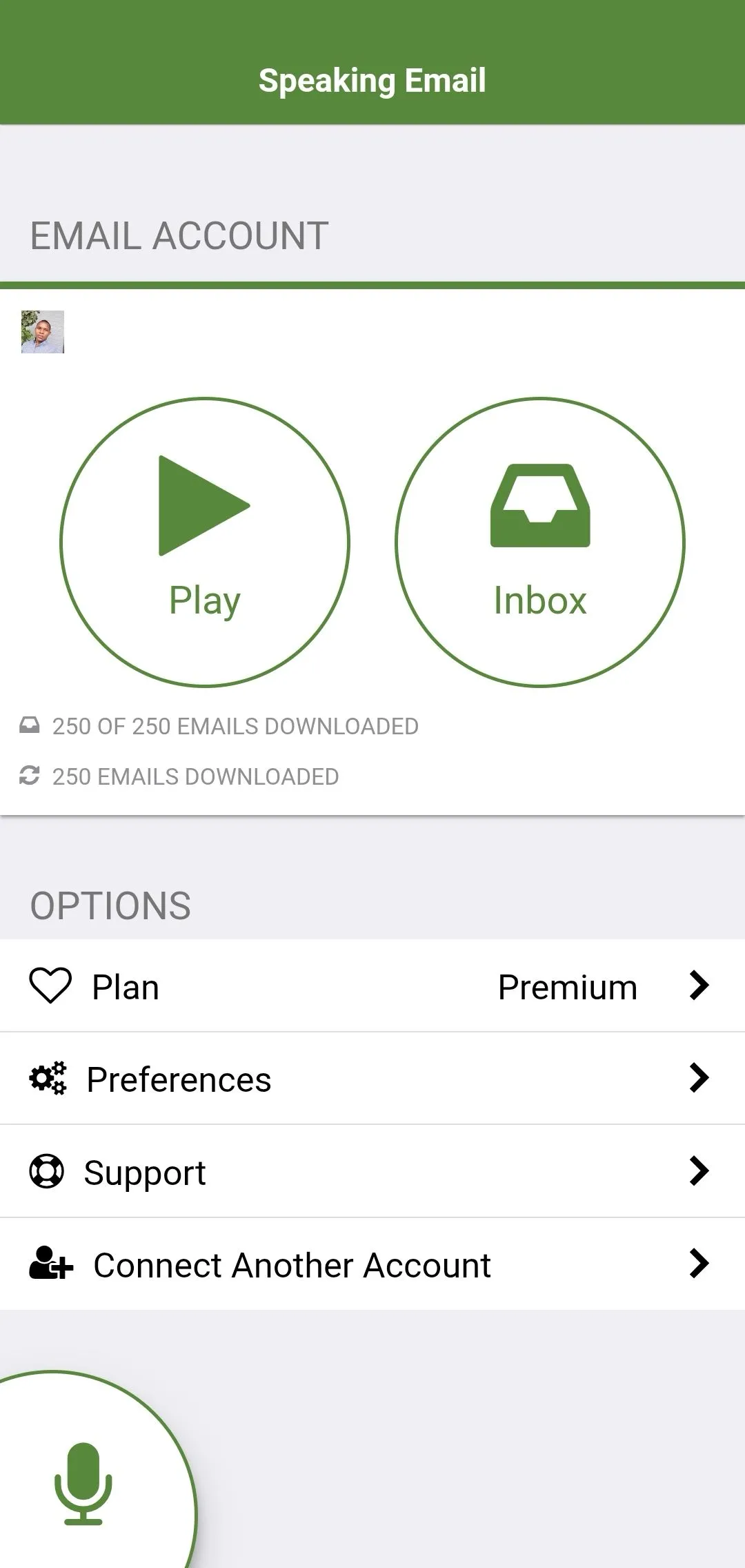 Giao diện chính của ứng dụng Speaking Email, cho phép người dùng bắt đầu nghe đọc email tự động.
Giao diện chính của ứng dụng Speaking Email, cho phép người dùng bắt đầu nghe đọc email tự động.
Quá trình thiết lập Speaking Email khá đơn giản. Ứng dụng này thực hiện tốt việc bỏ qua các phần nội dung lặp lại và không cần thiết như chân chữ ký, phần chữ ký, hoặc các thông báo pháp lý. Các điều khiển dựa trên cử chỉ vuốt cho phép bạn lưu trữ, xóa hoặc gắn cờ tin nhắn mà không cần nhìn vào màn hình – một tính năng cực kỳ hữu ích khi bạn đang di chuyển hoặc bận rộn. Đây là một công cụ thực tế, mặc dù nó không mở rộng quá nhiều ngoài chức năng cốt lõi của mình.
Điểm nổi bật của Speaking Email là khả năng tùy chỉnh cao. Bạn có thể kiểm soát loại tin nhắn nào sẽ được đọc và thứ tự đọc, giúp giảm thiểu đáng kể các yếu tố gây xao nhãng không cần thiết.
Phiên bản miễn phí của ứng dụng giới hạn khả năng quét hộp thư đến và số lượng tùy chỉnh. Để mở khóa các tính năng nâng cao như đọc nhiều tài khoản email, bộ lọc nâng cao, hoặc các gói giọng đọc tự nhiên hơn, bạn cần nâng cấp lên phiên bản Pro. Ứng dụng cung cấp bản dùng thử 7 ngày miễn phí khi đăng ký, cho phép bạn khám phá tất cả các tính năng trước khi quyết định nâng cấp.
Tải xuống: Speaking Email cho iOS | Android (Miễn phí, có mua trong ứng dụng)
2. Speechify: Công cụ Chuyển Văn Bản Thành Giọng Nói Đỉnh Cao
Speechify không phải là một ứng dụng email chuyên biệt mà là một công cụ chuyển văn bản thành giọng nói (text-to-speech – TTS) rất chuyên nghiệp, ban đầu được phát triển để hỗ trợ sinh viên và những người mắc chứng ADHD hoặc chứng khó đọc (dyslexia). Chính nền tảng này đã giúp Speechify trở thành một trong những công cụ có giọng đọc tự nhiên nhất để đọc tin nhắn email thành tiếng.
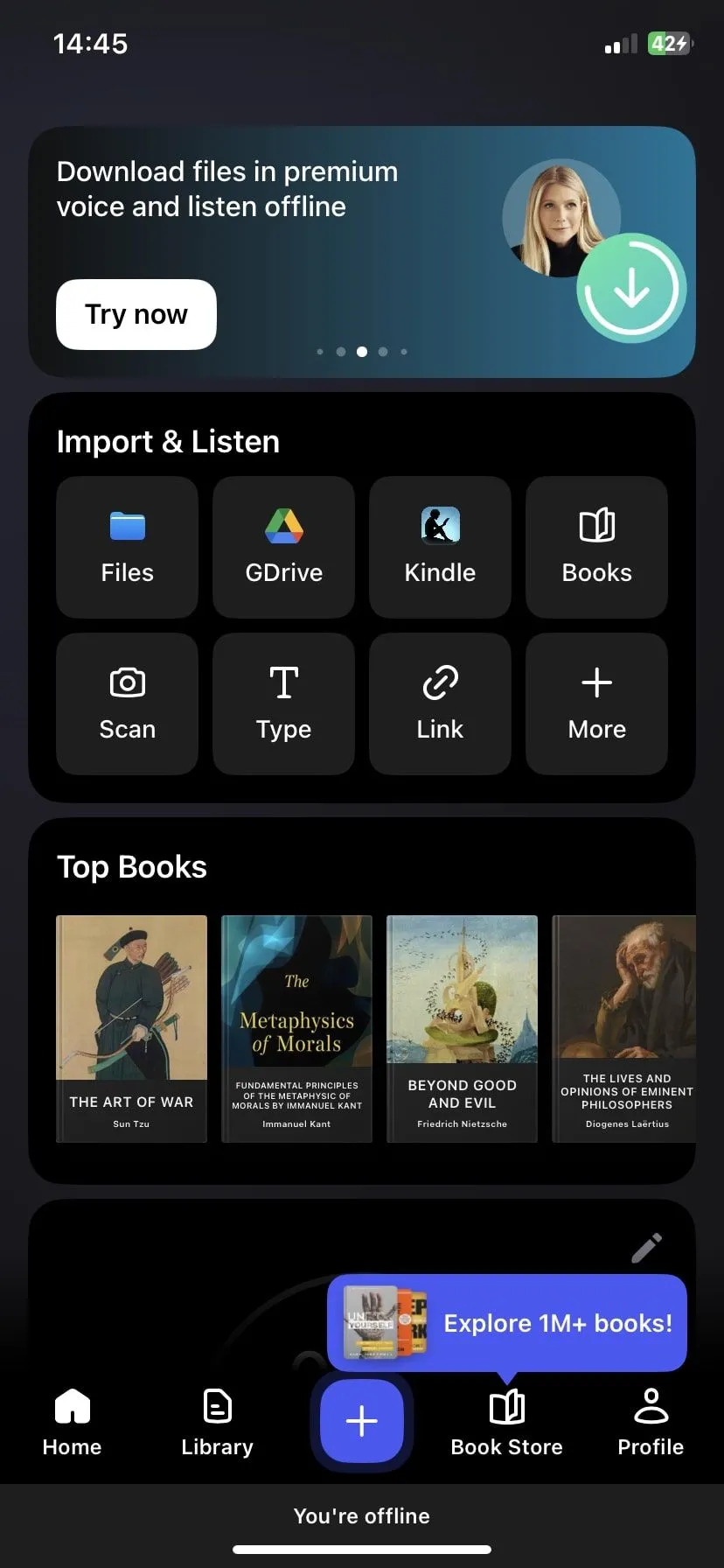 Màn hình khởi động ứng dụng Speechify với các tùy chọn chuyển văn bản thành giọng nói, hỗ trợ đọc email và tài liệu.
Màn hình khởi động ứng dụng Speechify với các tùy chọn chuyển văn bản thành giọng nói, hỗ trợ đọc email và tài liệu.
Sau khi đồng bộ hóa tài khoản Gmail hoặc dán văn bản thủ công, Speechify sẽ đọc email của bạn bằng nhiều giọng đọc biểu cảm, giống giọng người thật (một số giọng thậm chí còn mô phỏng giọng của người nổi tiếng). Bạn có thể tăng tốc độ đọc lên tới 5 lần hoặc giảm tốc độ xuống mức chậm hơn, tùy thuộc vào sở thích nghe của mình.
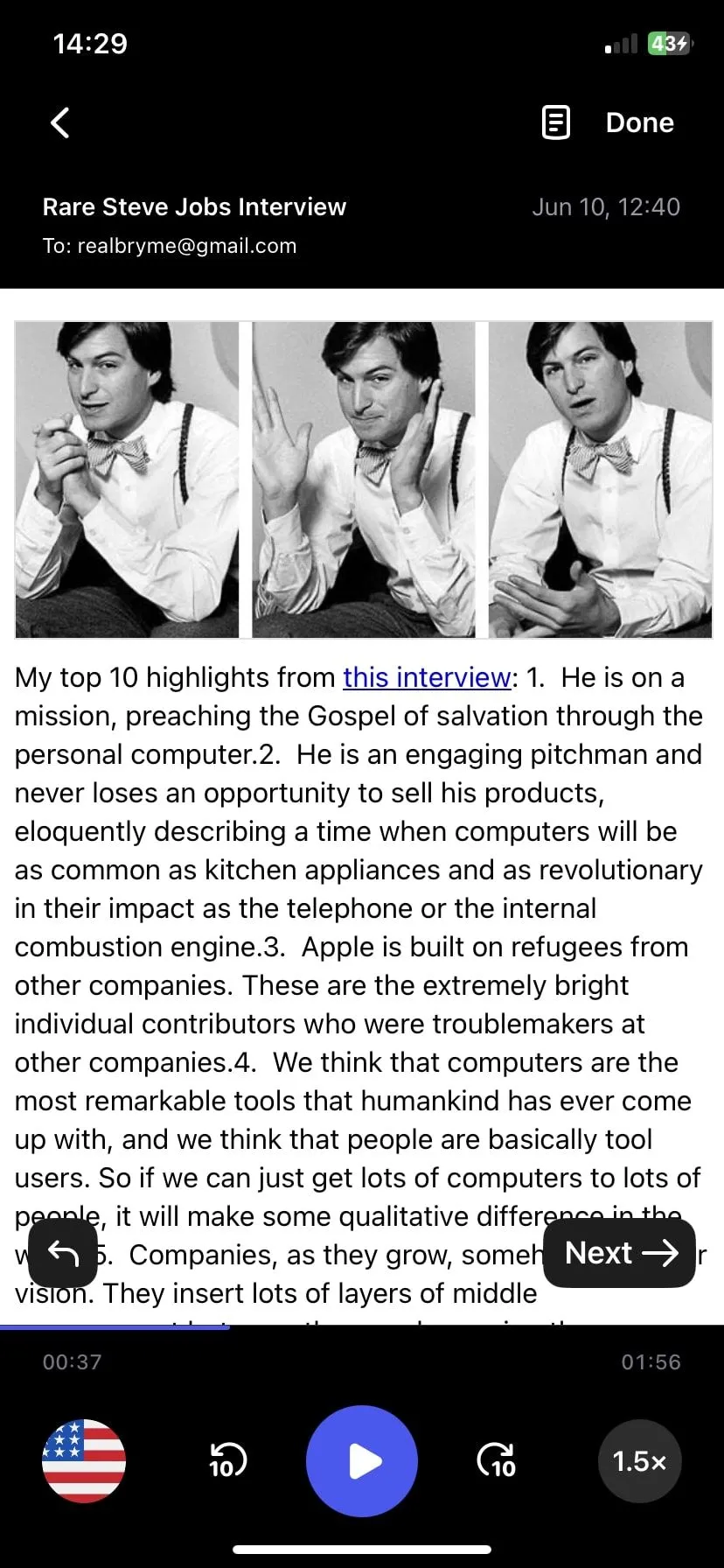 Giao diện đọc email của Speechify, hiển thị văn bản email được làm nổi bật khi giọng đọc AI đang hoạt động.
Giao diện đọc email của Speechify, hiển thị văn bản email được làm nổi bật khi giọng đọc AI đang hoạt động.
So với các công cụ chuyên về email, Speechify không cung cấp tính năng quản lý hộp thư đến hay bộ lọc. Bạn sẽ không thể vuốt để lưu trữ bất kỳ tin nhắn nào tại đây. Tuy nhiên, với vai trò là một ứng dụng phát lại âm thanh, Speechify vượt trội về chất lượng âm thanh. Ứng dụng này cũng xử lý dấu câu và luồng câu tốt hơn hầu hết các lựa chọn thay thế, giúp các chuỗi email dài không bị biến thành một “mớ bòng bong” khó hiểu.
Nếu bạn thường xuyên gặp phải tình trạng mỏi mắt khi đọc, có các vấn đề về khả năng đọc hiểu hoặc đơn giản là thích nghe audio hơn đọc, Speechify rất đáng để khám phá – đặc biệt khi kết hợp với các tính năng trợ năng khác trên iOS, có thể cải thiện đáng kể cách bạn tương tác với điện thoại của mình.
Phiên bản miễn phí của Speechify cung cấp quyền truy cập vào các giọng đọc cơ bản và chức năng đọc thông thường. Để mở khóa thư viện giọng đọc chất lượng cao hơn, kiểm soát tốc độ giọng nói và sử dụng với dung lượng lớn, bạn sẽ cần nâng cấp lên gói Premium, có sẵn dưới dạng đăng ký hàng tháng hoặc hàng năm.
Tải xuống: Speechify cho iOS | Android (Miễn phí, có mua trong ứng dụng)
3. @Voice Aloud Reader: Tiện ích linh hoạt cho Android
@Voice Aloud Reader thiên về một tiện ích hơn là một ứng dụng được trau chuốt, nhưng nó lại rất mạnh mẽ trong tay những người dùng hiểu rõ. Công cụ chỉ dành cho Android này có thể đọc hầu hết mọi thứ (bao gồm email) bằng cách chia sẻ văn bản vào ứng dụng. Nó không liên kết trực tiếp với Gmail hoặc Outlook, vì vậy bạn sẽ cần sao chép và chia sẻ nội dung theo cách thủ công.
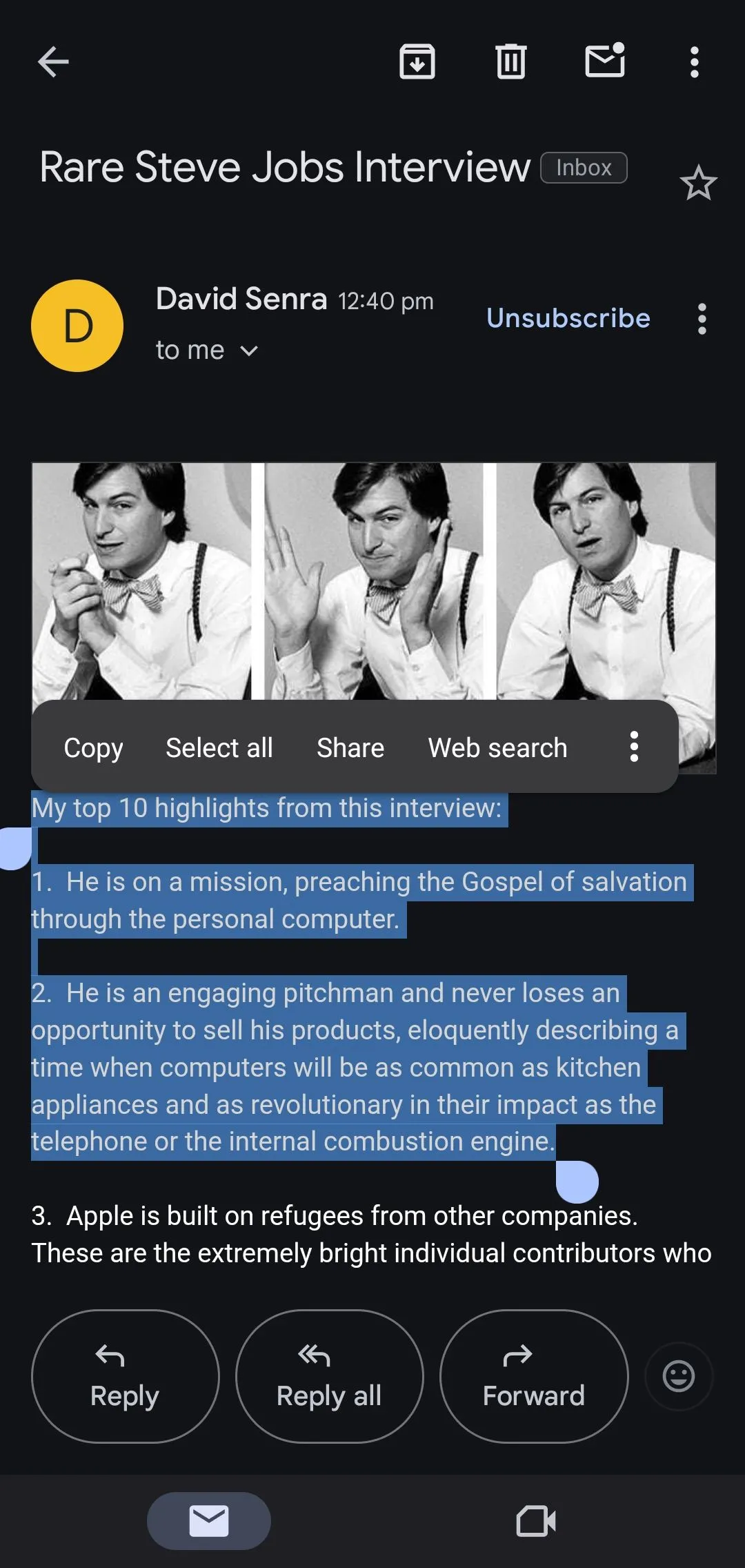 Giao diện Gmail hiển thị văn bản email đang được chọn để chia sẻ và đọc bằng ứng dụng @Voice Aloud Reader.
Giao diện Gmail hiển thị văn bản email đang được chọn để chia sẻ và đọc bằng ứng dụng @Voice Aloud Reader.
Thiết lập @Voice Aloud Reader rất đơn giản: mở ứng dụng email của bạn, sao chép nội dung email, nhấn tùy chọn chia sẻ và chọn @Voice Aloud Reader. Từ đó, ứng dụng sẽ bắt đầu đọc bằng bất kỳ giọng TTS nào thiết bị của bạn đã cài đặt. Bạn có thể tùy chỉnh cao độ, tốc độ và âm điệu, hoặc cài đặt các bộ máy giọng nói của bên thứ ba nếu muốn có giọng đọc tự nhiên hơn.
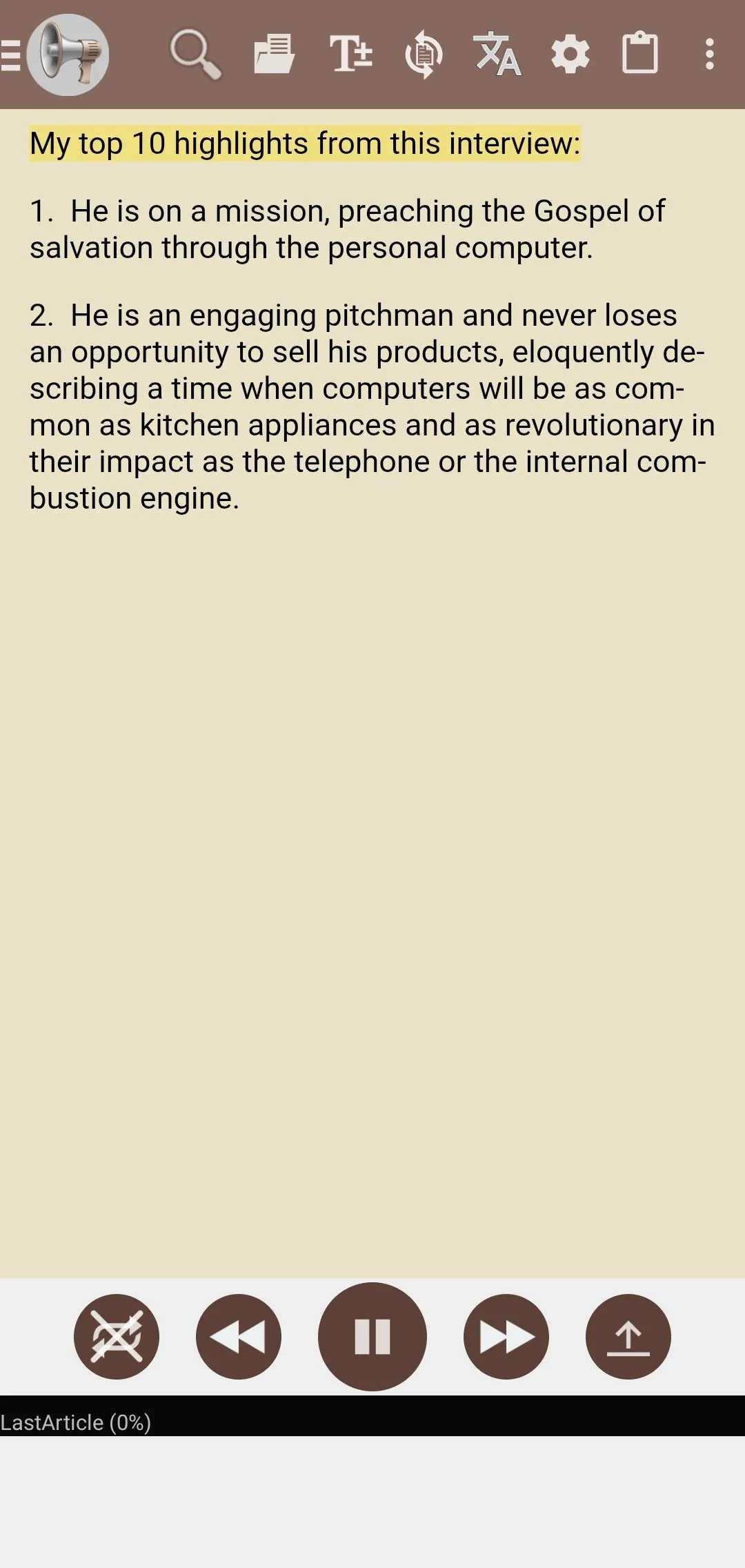 Giao diện đọc của ứng dụng @Voice Aloud Reader, cung cấp các tùy chọn phát lại và tùy chỉnh giọng đọc cho văn bản được chia sẻ.
Giao diện đọc của ứng dụng @Voice Aloud Reader, cung cấp các tùy chọn phát lại và tùy chỉnh giọng đọc cho văn bản được chia sẻ.
Mặc dù không mượt mà hay giống giọng người thật như các công cụ đắt tiền hơn, @Voice Aloud Reader vẫn hoàn thành tốt nhiệm vụ. Bạn cũng có thể xếp hàng nhiều email hoặc tài liệu để phát liên tiếp, điều này rất tiện lợi cho những chuyến đi dài hoặc trong các buổi làm việc cần tập trung cao độ. Để làm như vậy, chỉ cần nhấn vào “Add to list” sau khi chọn “@Voice Aloud Reader” trên trang chia sẻ.
Giao diện của ứng dụng có phần lỗi thời và chứa nhiều tùy chọn, nên có thể cần một chút thời gian để làm quen. Tuy nhiên, nếu bạn sẵn lòng dành vài phút để thiết lập, nó có thể mang lại hiệu quả đáng kinh ngạc. Nếu bạn đã quen dùng các công cụ chuyển văn bản thành giọng nói cho Android hoặc iOS, quy trình này sẽ không xa lạ.
Phiên bản miễn phí của ứng dụng có hỗ trợ quảng cáo. Bạn có thể loại bỏ quảng cáo bằng cách mua giấy phép premium, đây là một lần mua duy nhất.
Hộp thư đến không có email nào (“inbox zero”) có thể vẫn là một mục tiêu xa vời, nhưng điều đó không có nghĩa là bạn phải đọc từng từ để nắm bắt mọi thứ. Dù bạn ưu tiên một trình quản lý hộp thư rảnh tay như Speaking Email, sự tinh tế về âm thanh của Speechify, hay tính linh hoạt thực tế của @Voice Aloud Reader, luôn có một công cụ phù hợp với nhu cầu và lịch trình hàng ngày của bạn. Bạn không cần phải cuộn màn hình để cập nhật thông tin. Chỉ cần lắng nghe – và tiếp tục công việc của mình.


